Cách kết nối iPhone với máy tính cực nhanh cho người mới
3 cách kết nối iPhone với máy tính nhanh chóng, dễ thực hiện. Tìm hiểu ưu, nhược điểm của từng phương pháp để chọn cách phù hợp nhất cho nhu cầu của bạn.

Kết nối iPhone với máy tính không chỉ là một tính năng tiện ích mà còn là một công cụ hữu ích trong việc chia sẻ dữ liệu, chuyển đổi file giữa hai thiết bị. Với các công nghệ hiện đại, việc kết nối iPhone với máy tính đã trở nên dễ dàng hơn bao giờ hết, mang lại trải nghiệm không giới hạn cho người dùng. Trong bài viết này, chúng ta sẽ cùng tìm hiểu 3 cách kết nối iPhone với máy tính nhanh chóng và dễ thực hiện nhất, từ đó giúp bạn chọn ra phương pháp phù hợp nhất cho nhu cầu của mình.
1. Tại sao cần kết nối iPhone với máy tính?
Kết nối iPhone với máy tính mang lại nhiều lợi ích đáng kể, giúp người dùng tối ưu hóa trải nghiệm và công việc. Một trong những lý do quan trọng nhất là việc chia sẻ dữ liệu. Khi kết nối iPhone với máy tính, bạn có thể dễ dàng chuyển đổi file, hình ảnh và video từ điện thoại sang máy tính hoặc ngược lại, giúp bạn tiết kiệm thời gian và công sức. Điều này đặc biệt hữu ích khi bạn cần chia sẻ dữ liệu với bạn bè, đồng nghiệp hoặc gia đình.
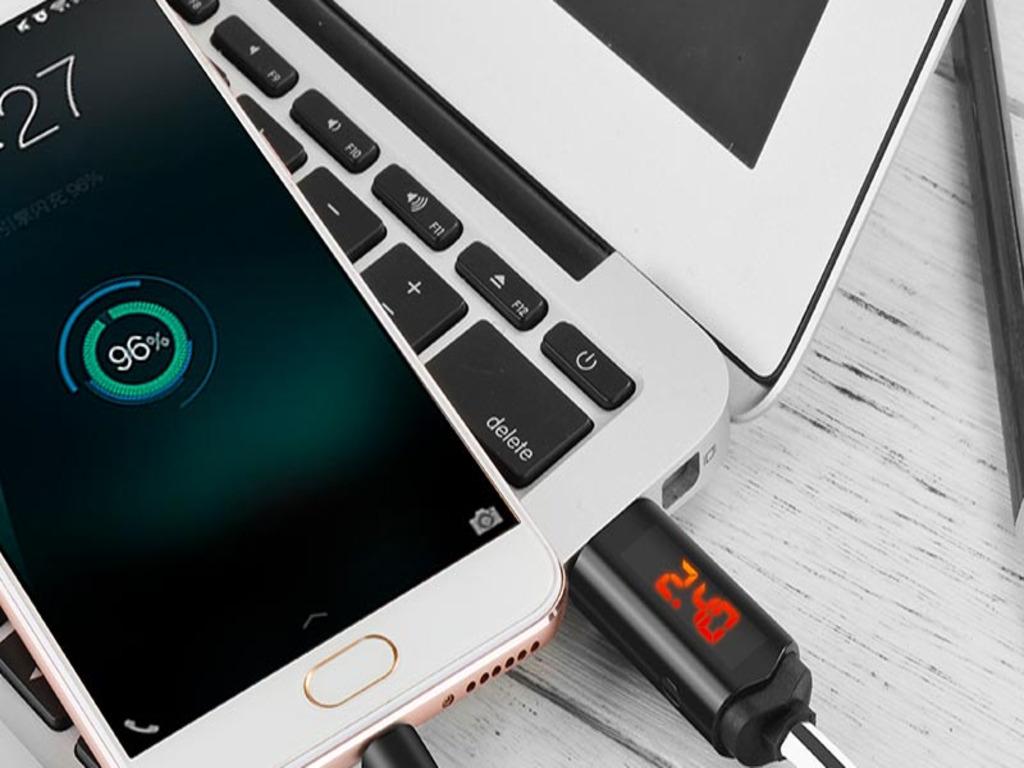
Ngoài ra, việc kết nối iPhone với máy tính cũng giúp bạn nâng cao hiệu suất làm việc. Với khả năng truy cập và chỉnh sửa file trực tiếp trên máy tính, bạn có thể hoàn thành công việc một cách nhanh chóng và hiệu quả hơn. Đồng thời, việc kết nối điện thoại iphone với máy tính còn giúp bạn tiết kiệm không gian lưu trữ trên iPhone, giúp điện thoại của bạn luôn hoạt động mượt mà và ổn định.
2. Cách kết nối iPhone với máy tính qua Bluetooth
2.1. Cách kết nối iPhone với máy tính qua Bluetooth
Kết nối iPhone với máy tính qua Bluetooth là một phương pháp phổ biến và tiện lợi, giúp bạn chia sẻ dữ liệu giữa các thiết bị mà không cần sử dụng dây cáp. Dưới đây là hướng dẫn chi tiết về cách thực hiện:
Bước 1: Đảm bảo cả iPhone và máy tính đều hỗ trợ Bluetooth. Nếu máy tính không có Bluetooth, bạn có thể sử dụng bộ chuyển đổi Bluetooth để kết nối.
Bước 2: Trên iPhone, vào Cài đặt > Bluetooth và bật tính năng Bluetooth. Tìm máy tính của bạn trong danh sách thiết bị sẵn có và chọn kết nối.
Bước 3: Trên máy tính, mở Control Panel (Windows) hoặc System Preferences (Mac) và tìm đến phần Bluetooth. Tìm và chọn iPhone của bạn trong danh sách thiết bị và nhấn Kết nối.
Bước 4: Sau khi kết nối thành công, bạn có thể truyền file, hình ảnh, video từ iPhone sang máy tính hoặc ngược lại.
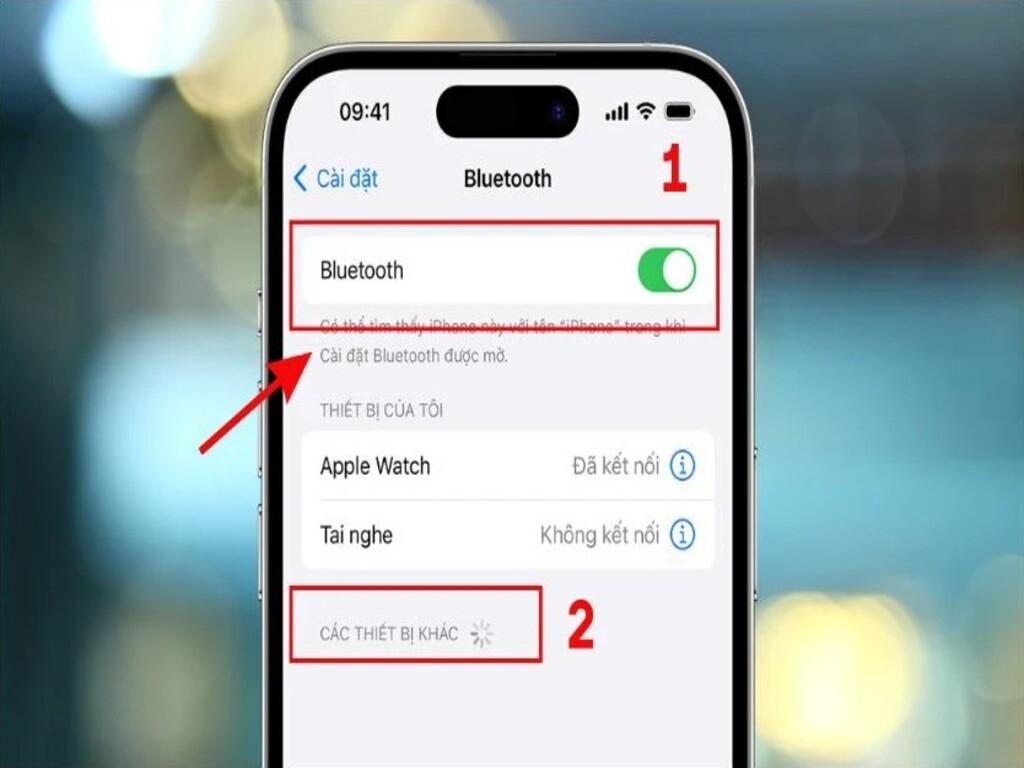
2.2. Ưu và nhược điểm khi kết nối iPhone với máy tính qua Bluetooth
Ưu điểm:
- Tiện lợi và không cần dây cáp.
- Dễ dàng chia sẻ dữ liệu giữa các thiết bị.
Nhược điểm:
- Tốc độ truyền dữ liệu chậm hơn so với các phương pháp khác.
- Không phù hợp với việc truyền file lớn hoặc nhiều dữ liệu.
3. Cách kết nối iPhone với laptop Macbook
3.1. Cách kết nối iPhone với laptop Macbook
Việc kết nối iPhone với máy tính qua cổng Lightning trên Macbook là một phương pháp nhanh chóng và tiện lợi, đặc biệt phù hợp với người dùng Macbook. Dưới đây là hướng dẫn chi tiết:
Bước 1: Chuẩn bị cáp Lightning - USB-C: Bạn cần một cáp Lightning - USB-C để kết nối iPhone với Macbook.
Bước 2: Kết nối iPhone với Macbook: Nhúng đầu Lightning vào iPhone và đầu USB-C vào Macbook.
Bước 3: Đợi iPhone nhận diện Macbook: Macbook sẽ tự động nhận diện iPhone và yêu cầu bạn xác nhận kết nối.
Bước 4: Chia sẻ dữ liệu: Sau khi kết nối thành công, bạn có thể dễ dàng chia sẻ dữ liệu, hình ảnh, video từ iPhone sang Macbook hoặc ngược lại.
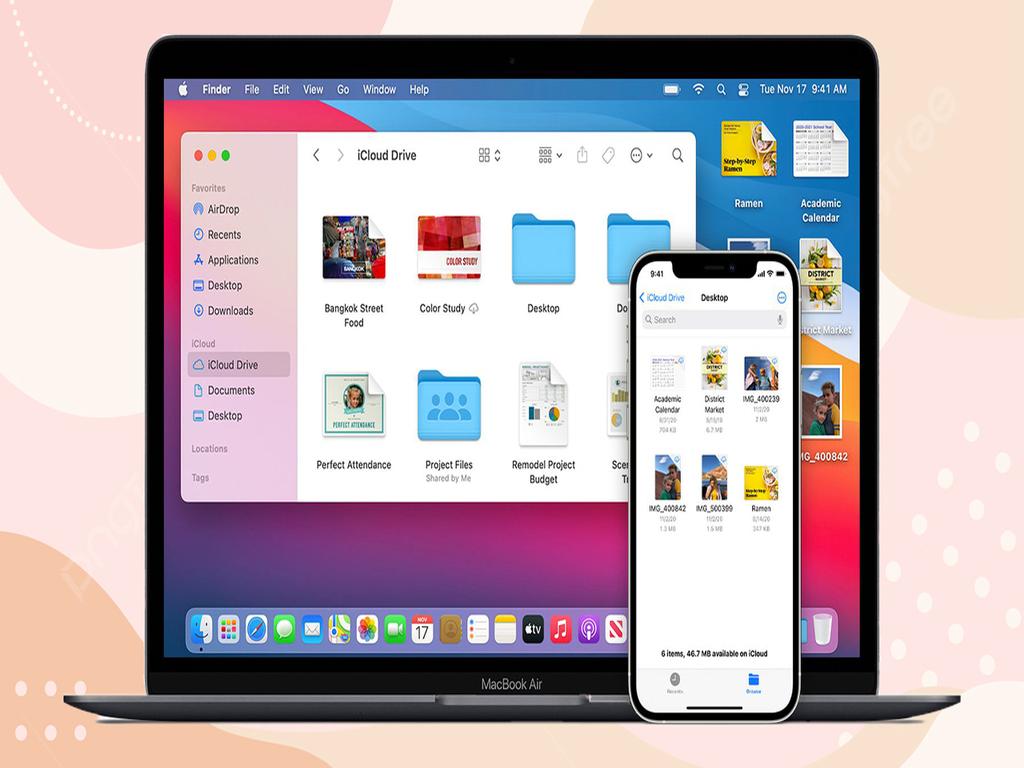
3.2. Ưu và nhược điểm khi kết nối iPhone với máy tính thông qua dây cáp
Ưu điểm:
- Tốc độ truyền dữ liệu nhanh chóng.
- Dễ dàng kết nối và chia sẻ dữ liệu.
- Phù hợp với việc truyền file lớn hoặc nhiều dữ liệu.
Nhược điểm:
- Cần có cáp Lightning - USB-C.
- Giới hạn bởi số lượng cáp có sẵn.
4. Cách kết nối iPhone với máy tính thông qua dây cáp USB
4.1. Cách kết nối iPhone với máy tính thông qua dây cáp USB
Kết nối iPhone với máy tính qua dây cáp USB là một phương pháp phổ biến và tiện lợi, giúp bạn dễ dàng chia sẻ dữ liệu giữa các thiết bị. Dưới đây là hướng dẫn chi tiết về cách thực hiện:
Bước 1: Chuẩn bị cáp USB: Bạn cần một cáp USB - Lightning để kết nối iPhone với máy tính.
Bước 2: Kết nối iPhone với máy tính: Nhúng đầu Lightning vào iPhone và đầu USB vào máy tính.
Bước 3: Đợi iPhone nhận diện máy tính: Máy tính sẽ tự động nhận diện iPhone và yêu cầu bạn xác nhận kết nối.
Bước 4: Chia sẻ dữ liệu: Sau khi kết nối thành công, bạn có thể dễ dàng chia sẻ dữ liệu, hình ảnh, video từ iPhone sang máy tính hoặc ngược lại.

4.2. Ưu và nhược điểm khi kết nối iPhone với máy tính thông qua dây cáp USB
Ưu điểm:
- Tốc độ truyền dữ liệu nhanh chóng.
- Dễ dàng kết nối và chia sẻ dữ liệu.
- Phù hợp với việc truyền file lớn hoặc nhiều dữ liệu.
Nhược điểm:
- Cần có cáp USB - Lightning.
- Giới hạn bởi số lượng cáp có sẵn.
5. So sánh nhanh 3 cách kết nối: Nên chọn cách nào?
Sau khi tìm hiểu chi tiết về các phương pháp kết nối iPhone với máy tính qua Bluetooth, dây cáp USB và dây cáp Lightning, bạn có thể dễ dàng chọn lựa phương pháp phù hợp nhất cho nhu cầu của mình. Mỗi phương pháp đều có ưu và nhược điểm riêng, giúp bạn tối ưu hóa trải nghiệm kết nối và chia sẻ dữ liệu giữa iPhone và máy tính.
- Bluetooth là một lựa chọn tiện lợi và dễ sử dụng, đặc biệt khi bạn cần chia sẻ dữ liệu nhỏ gọn. Tuy nhiên, tốc độ truyền dữ liệu có thể chậm hơn so với các phương pháp khác.
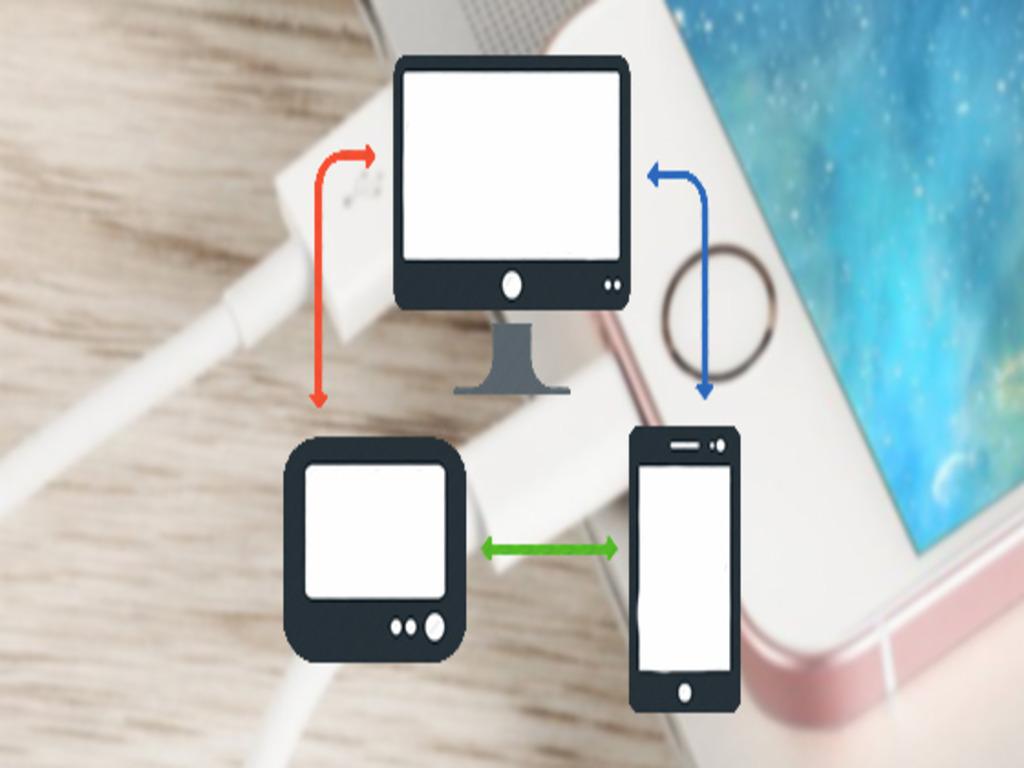
- Dây cáp USB và dây cáp Lightning mang lại tốc độ truyền dữ liệu nhanh chóng và ổn định, phù hợp với việc truyền file lớn hoặc nhiều dữ liệu. Tuy nhiên, bạn cần có cáp phù hợp và có thể giới hạn bởi số lượng cáp có sẵn.
Với sự linh hoạt và tiện lợi, kết nối iPhone với máy tính qua dây cáp USB hoặc dây cáp Lightning là lựa chọn hàng đầu cho người dùng iPhone và Macbook. Việc kết nối nhanh chóng và dễ dàng giúp bạn tối ưu hóa trải nghiệm và công việc hàng ngày.
6. Kết luận chia sẻ dữ liệu iPhone với PC chưa bao giờ dễ như thế
Với những hướng dẫn chi tiết và so sánh rõ ràng về ưu, nhược điểm của từng phương pháp, bạn đã có thể dễ dàng chọn lựa cách kết nối iPhone với máy tính phù hợp nhất cho nhu cầu của mình. Từ Bluetooth tiện lợi đến dây cáp USB và dây cáp Lightning nhanh chóng, mỗi phương pháp đều mang lại trải nghiệm kết nối mượt mà và hiệu quả. Hãy tận dụng những lợi ích này để tối ưu hóa việc chia sẻ dữ liệu và nâng cao hiệu suất làm việc của bạn.
Hy vọng qua bài viết này, Điện máy Htech đã giúp bạn hiểu rõ hơn về cách kết nối iPhone với máy tính và lựa chọn được phương pháp phù hợp nhất. Nếu bạn còn thắc mắc hoặc cần thêm thông tin, đừng ngần ngại liên hệ với chúng tôi. Chúc bạn thành công trong việc kết nối và chia sẻ dữ liệu giữa iPhone và máy tính của mình!
